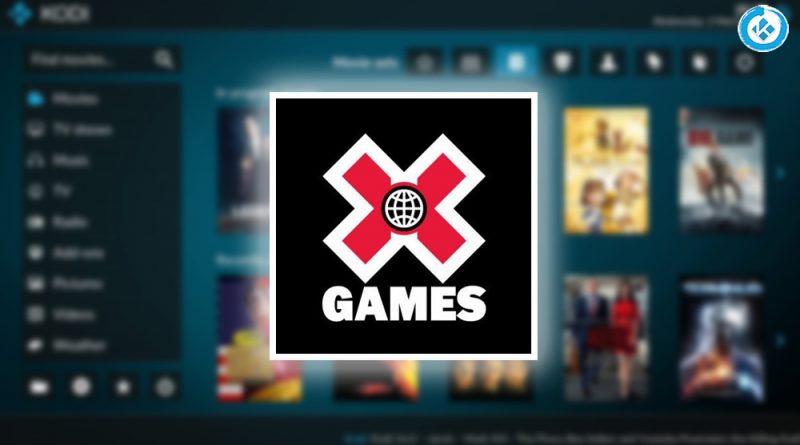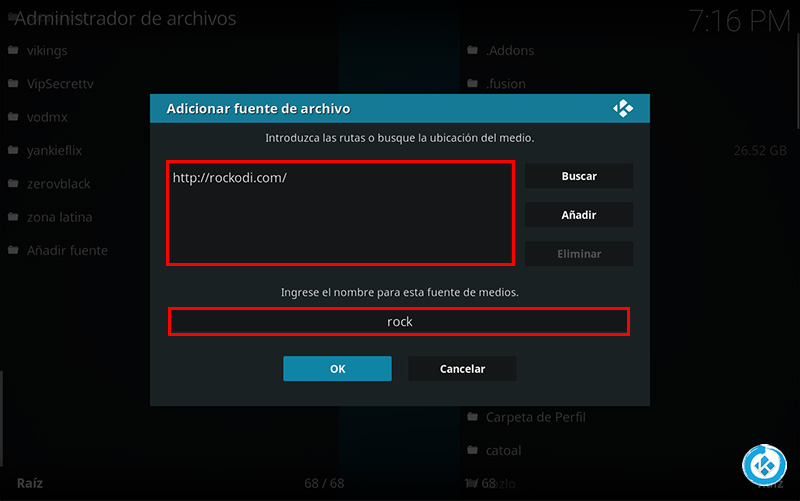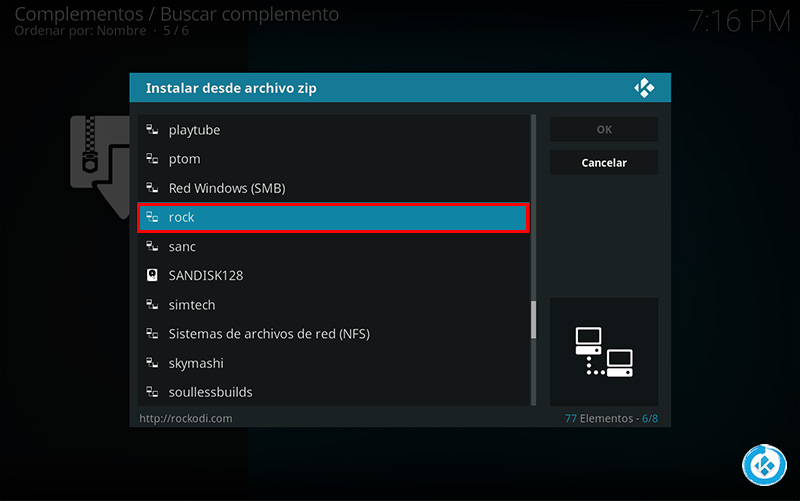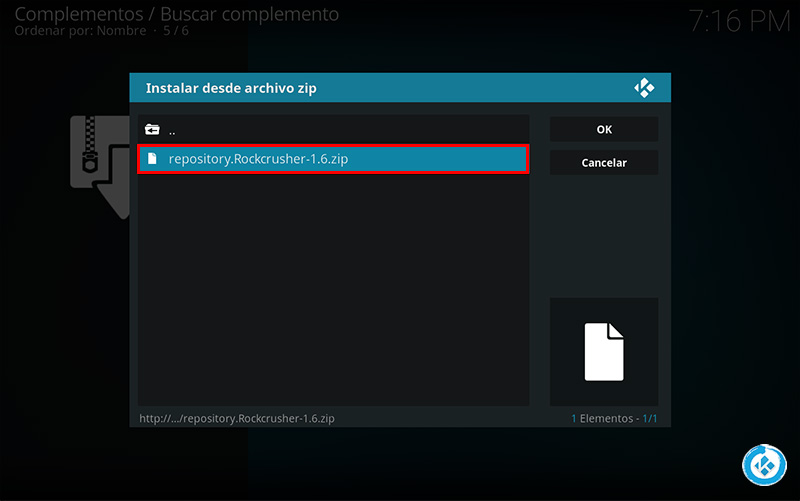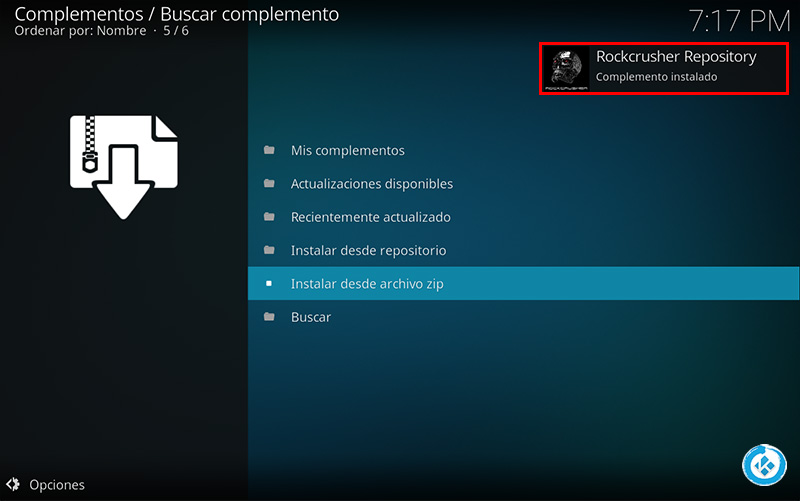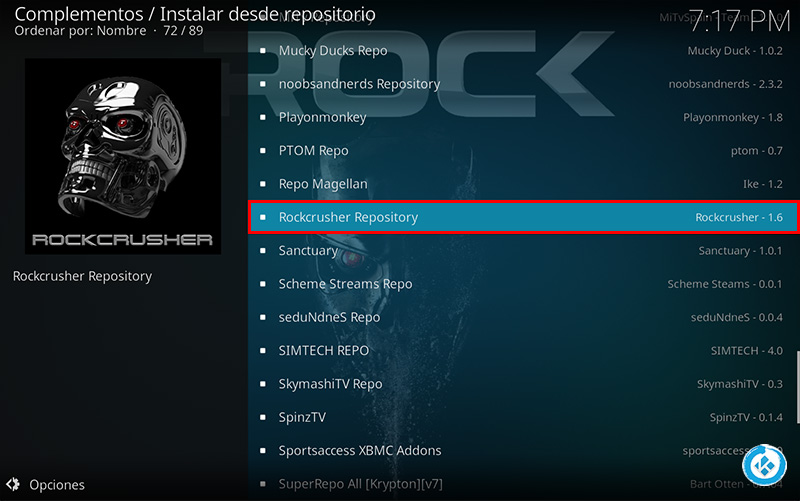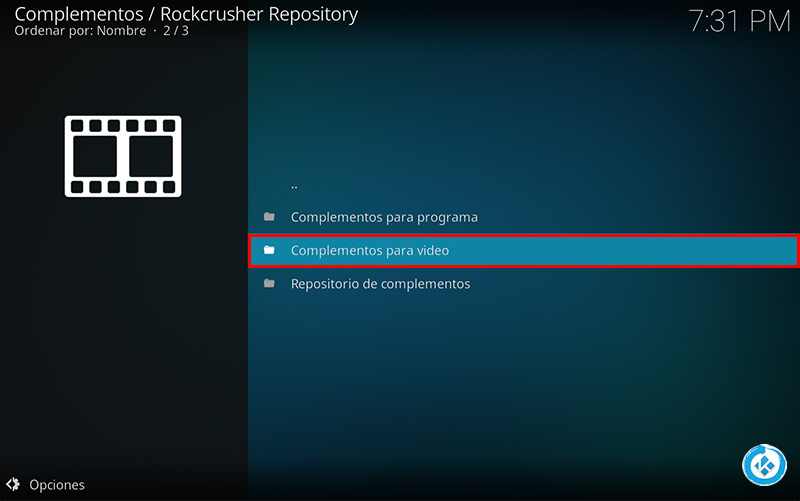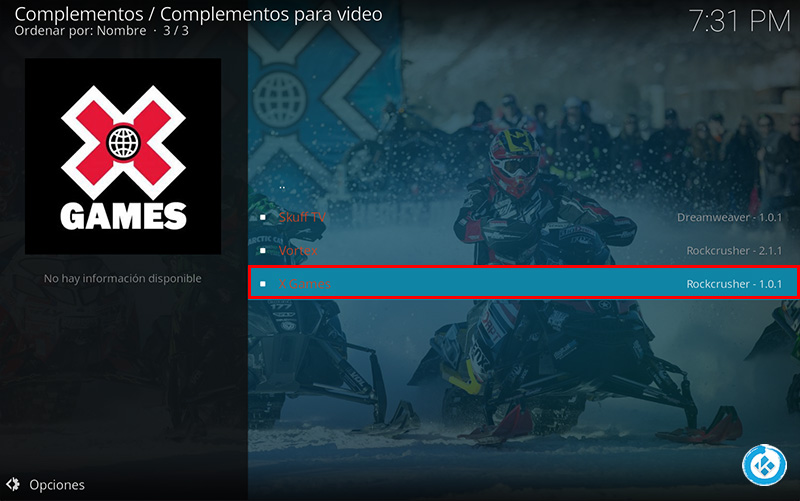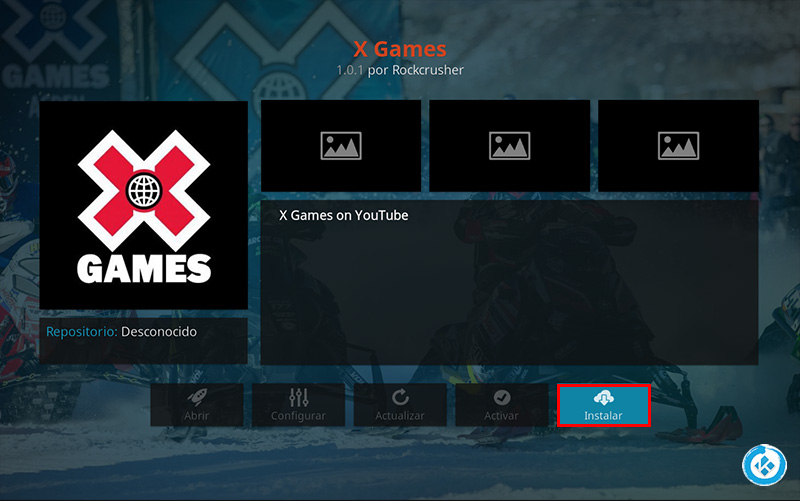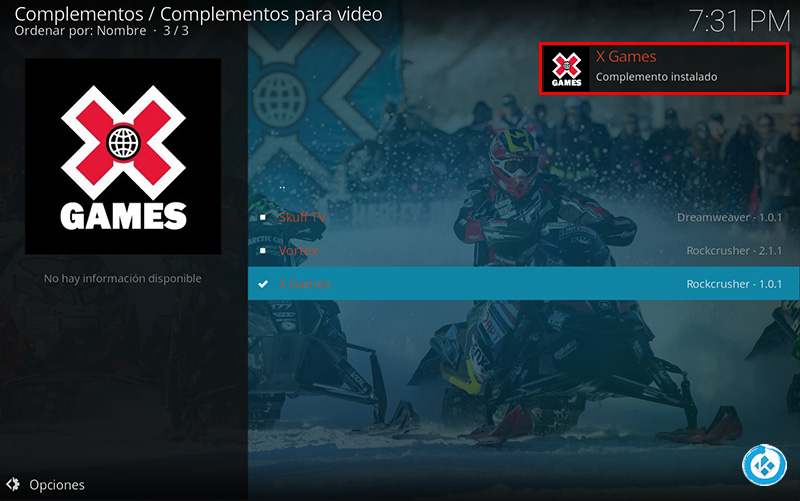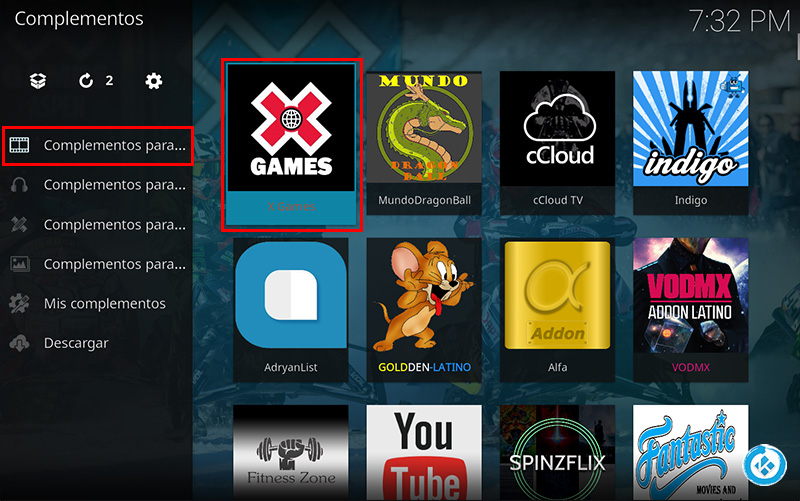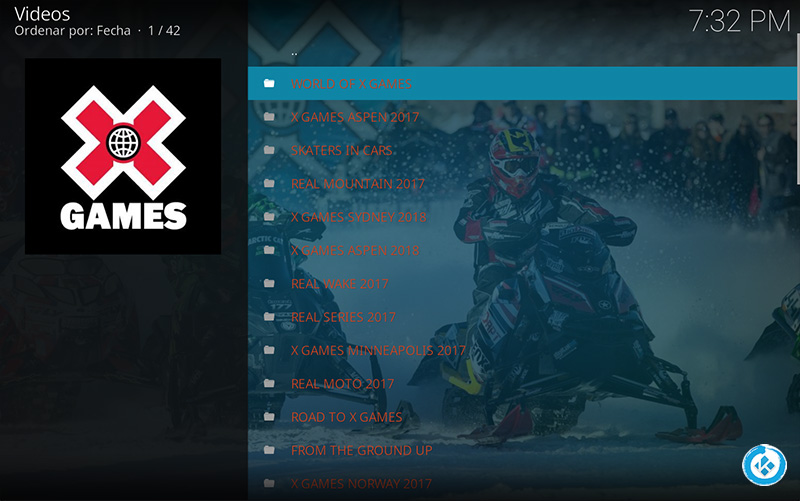Cómo Instalar Addon X Games en Kodi [Deportes Extremos]
El addon X Games en Kodi es un complemento de video en donde podremos encontrar contenido exclusivo de los X Games (deportes extremos).
Tiene una gran cantidad de contenido y secciones diferentes. Disponible en inglés y está basado en YouTube.
|Quizá te interese: Cómo Instalar Addon Extreme Sports en Kodi [Deportes Extremos]
El tutorial es compatible con las versiones de Kodi 20 y 19, funciona para todas las plataformas.
Si deseas apoyar al proyecto Mundo Kodi puedes hacerlo aquí.
Como usuarios de Kodi recomendamos el uso de IPVanish VPN para tener acceso total a todos los addons, incluidos los que funcionan mediante torrents.
Unos de los mayores beneficios al utilizar IPVanish VPN son:
> Completa privacidad y anonimato al navegar en Internet y en Kodi
> Compatible con múltiples plataformas
> Elimina el Geo-bloqueo
> Cambio automático de DNS
> Soporte 24/7/365
> Dispositivos ilimitados con una sola cuenta
> Beneficios especiales para usuarios de Mundo Kodi
> Garantía de devolución de dinero de 30 días
> Gran soporte con Netflix
> Parte de la asociación i2Coalition
Para más información puedes dar un vistazo en este artículo
Cómo Instalar Addon X Games en Kodi
Actualización 06/12/23 El addon se ha dejado de actualizar.
Los pasos para realizar la instalación son los siguientes:
1. Abrimos Kodi
Si es la primera vez que instalas un addon o repositorio no oficial de Kodi, debes de dar permisos a Kodi – TUTORIAL
2. Nos dirigimos a Ajustes (icono del engranaje)
3. Administrador de archivos
4. Añadir fuente
5. En la ULR colocamos http://rockodi.com/ y nombre rock damos OK
Si deseas descargar el archivo zip puedes colocar la URL en algún navegador web.
6. Regresamos al menú principal y seleccionamos Complementos
7. Complementos (icono de la caja)
8. Instalar desde archivo zip
9. rock
10. repository.Rockcrusher-x.x.zip
11. Esperamos la notificación Complemento instalado
12. Instalar desde repositorio
13. Rockcrusher Repository
14. Complementos para video
15. X Games
16. Instalar
17. Esperamos la notificación Complemento instalado
18. Regresamos al menú de Complementos > Complementos para video > X Games
19. Ahora podremos el contenido del addon X Games
20. Listo! El addon X Games en Kodi habrá quedado instalado correctamente.
Damos agradecimientos especiales al creador Rock por compartir el addon y dedicar el tiempo a actualizarlo y mantenerlo funcional.
Esperamos que el tutorial haya sido de ayuda, recuerda que puedes apoyarnos a mantenernos en línea realizando una donación por paypal (o al botón donar) o dando clic en los enlaces.
Renuncia de responsabilidad
Mundo Kodi no se hace responsable de cualquier daño o pérdida de información. Nuestra intención solo es informar, utilizando contenido de Internet.
Mundo Kodi y todo el material aquí mencionado no son oficiales, favor de no realizar quejas o reclamos en el foro oficial de Kodi.
No estamos vinculados con ningún vendedor de dispositivos o servicio IPTV, el contenido mencionado en Mundo Kodi es gratuito a menos que se indique lo contrario, para más información sigue este enlace.